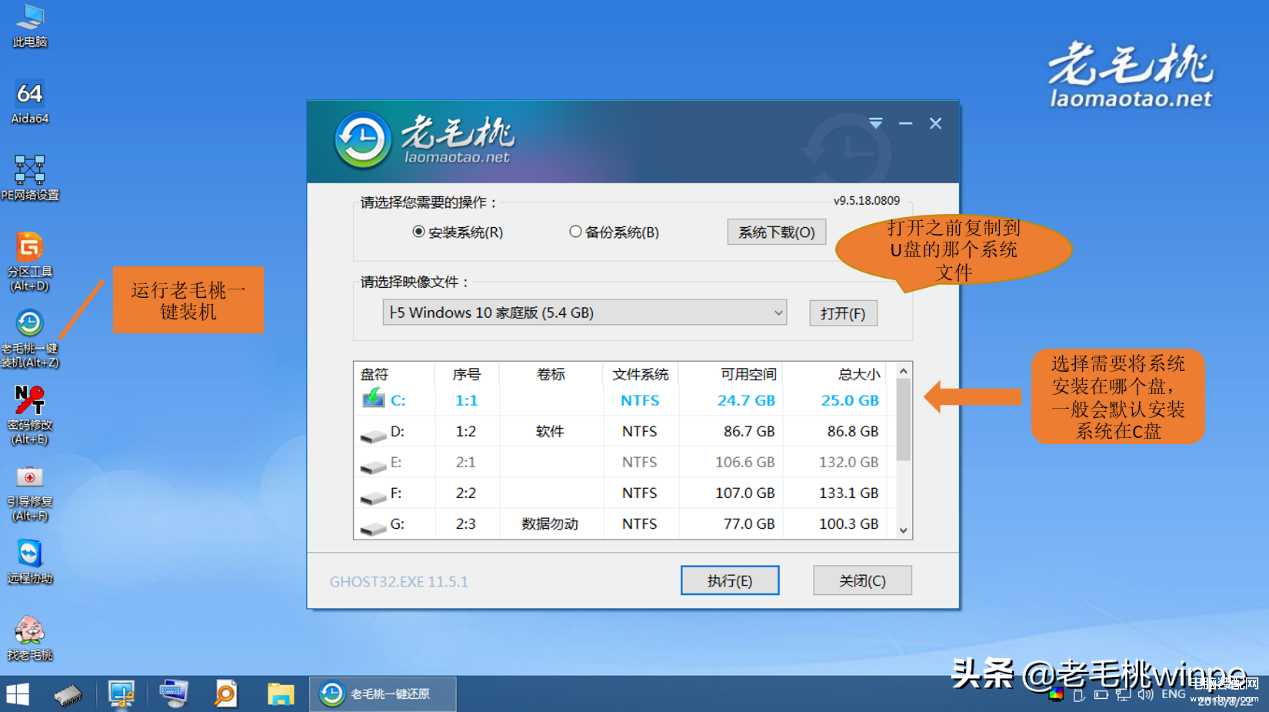有位用户和老毛桃说,电脑时常弹出一条系统即将过期的消息提醒,在无数次默默地点击关闭之后,电脑系统就这样“悄无声息”过期了!打开电脑,桌面上 “windows未激活”这水印是那么的显眼。
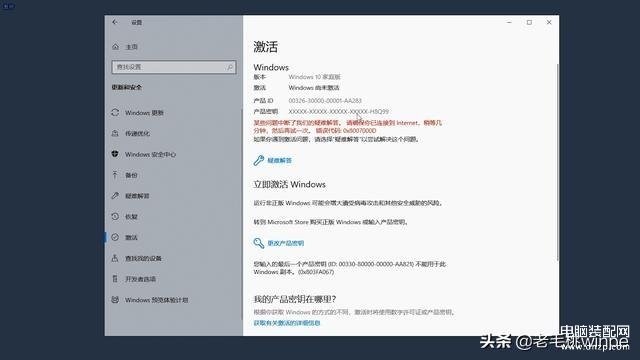
没错,系统真的是过期了!何以解忧?唯有重新激活。这时相信不少朋友会有这样的疑惑:激活的系统为什么还会过期呢?
首先,我们先了解一下系统为什么过期呢?这就要从激活码说起了。Windows的激活码大致分为四种:Retail零售、OEM授权、大量授权和开发渠道。

简单介绍下这Windows不同激活码的区别:
1、 Retail零售:这种方式获得的激活码属于官方的,Windows用户可通过线上、线下、兑换码等多种方式进行激活。注意:这种激活码限一机一码授权!
2、 OEM授权:这是一种微软批量授权于华硕等销售企业的激活方式。举个例说,你购买了一台联想笔记本,笔记本出厂自带了win10系统,此时的系统完全是正版的,这是因为厂商购买了微软的正版系统并安装在笔记本上。
3、 大量授权:这种方式通常只授权给商业机构、政府和教育机构。比如一家企业购买了批量授权,企业便会获得一产品的金钥,这一产品的金钥即可用于多台电脑使用。但是,每使用一次,金钥可使用的次数就会减少,直至所有次数用完就不能激活了。
大量授权一般分为MAK和KMS两种。用MAK激活后,只要电脑不重装那就是永久激活;而KMS激活后则是180天有效的。
4、 开发渠道:如果你能够读取MSDN或Technet的用户,那么微软每个季度都会为你提供大量的激活代码,让你用于开发、测试和使用。
如果你的系统过期了,大有可能就是使用KMS激活的。如果你不清楚自己的Windows系统是永久的还是有期限的,打开运行窗口,在框内输入【slmgr.vbs -xpr】,回车即可查看激活信息。
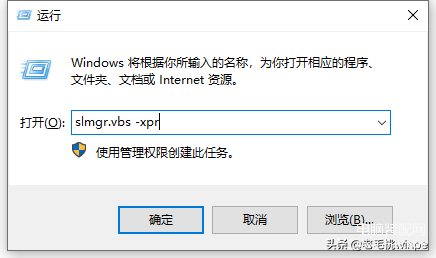
照上述的这位用户的情况就得重新激活了,拿去电脑城,看了下激活的价格大约是15大洋左右,和某宝上的差不多。但在微软官网上win10的正版系统低则人民币738元,高则人民币1817元,和电脑店的价格天悬地隔,这是为什么呢?
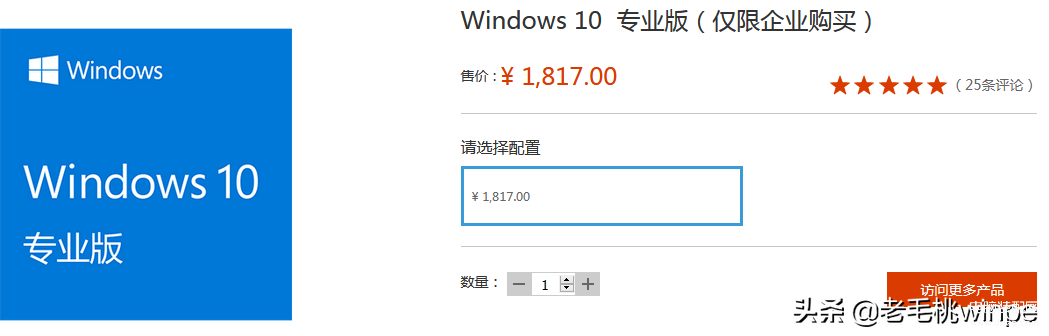
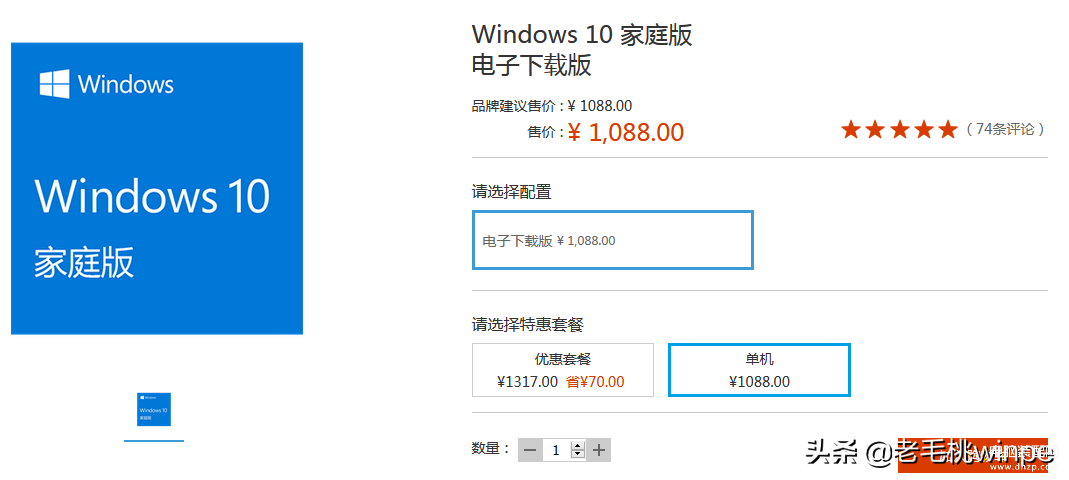
上面老毛桃说到4种激活的方式。原因就出在大量授权和开发渠道上了。很多电脑用户想要激活系统但又不想花钱,通常都会在网上下载各种KMS来尝试激活,运气好的话,下载一个就能把系统激活了,但大部分的即便下载了十多个,每个都是无效的。

而在电脑城或某宝的店铺买到的激活码,大有可能是相关人员花钱获取特权之后,然后复制密钥大量售卖,目前用这类密钥激活的系统也较多。毕竟只要花个15块就能搞定的事,谁会愿意掏出上千块来买个正版呢?何况对普通用户而言,系统是否为正版使用起来也没啥区别。这会大家估计都明白win10正版系统售价上千元,为什么电脑店只卖15块了吧?
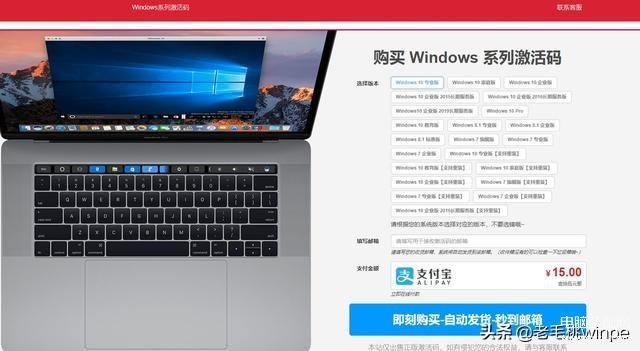
但是,偏偏有这么一群人如此执着,非微软原版系统不用。那么,我们如何下载并安装win10原版系统呢?
Windows原版系统安装教程
详细步骤如下:
1、 在微软官网或MSDN、Technet下载win10系统的原版镜像,将其放置在除系统盘以外的其他分区中。注意:在安装前请将重要数据备份好!
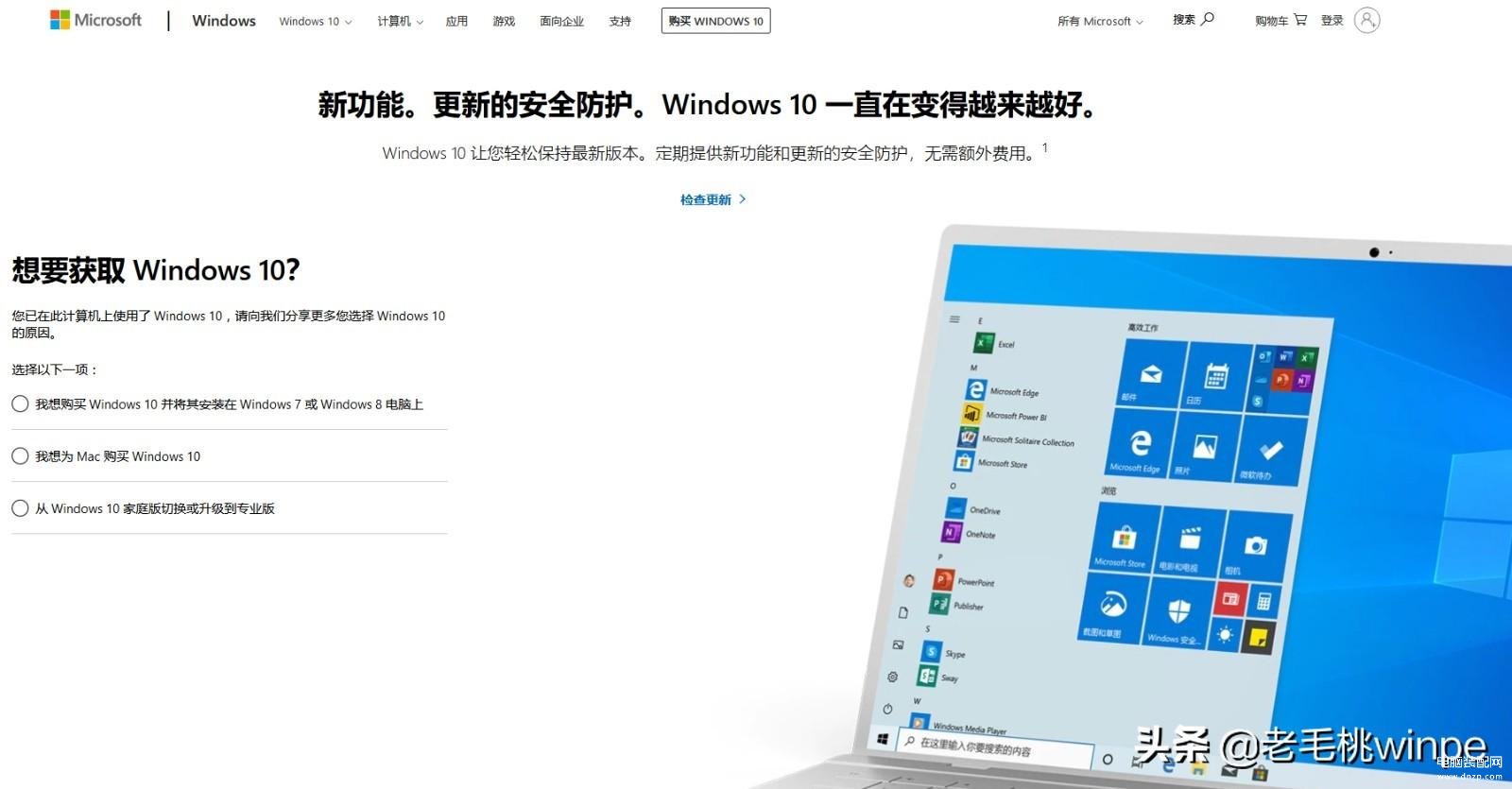
2、 打开装机工具,在硬盘上制作一个启动工具。如何操作呢?将选项卡切换至【本地模式】,选择制作的路径和启动方式,一般选择【系统菜单】即可。最后点击【一键安装到本地模式】
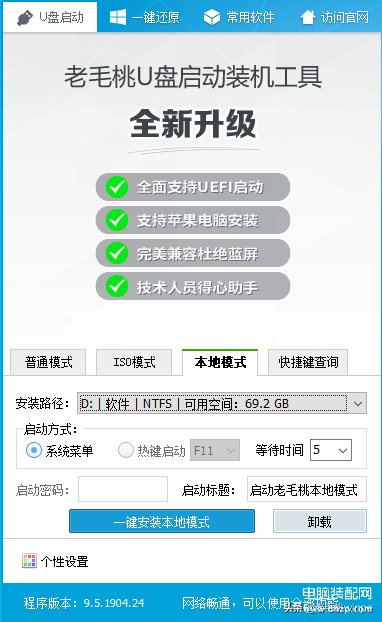
3、 完成后重启计算机,进入windows启动管理器后通过键盘方向键选择启动本地模式
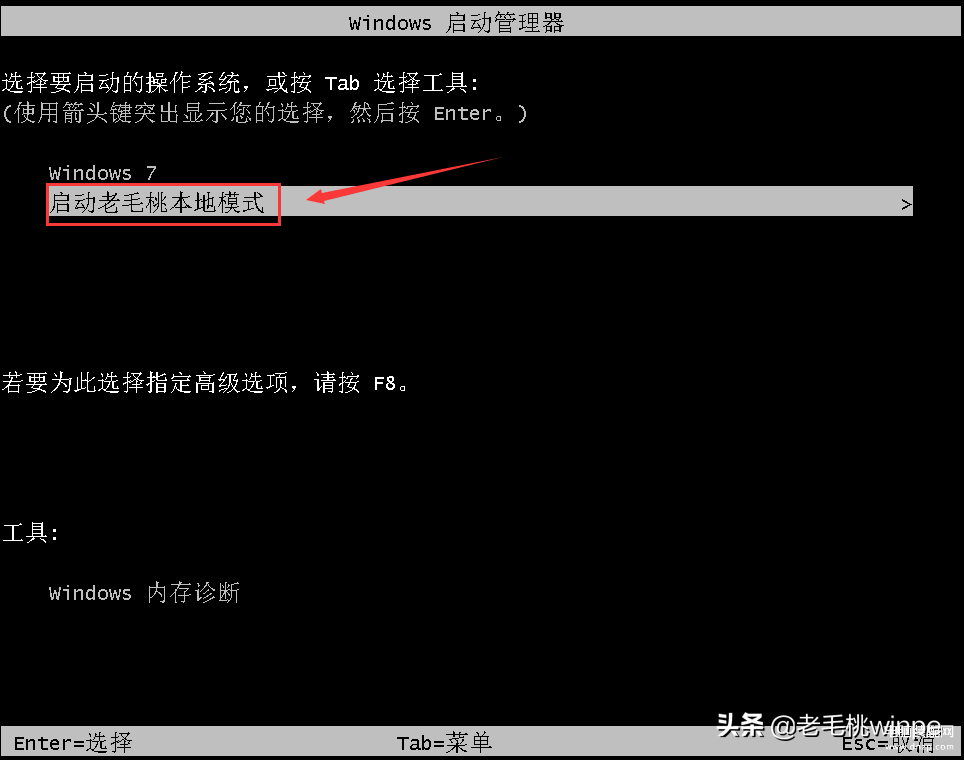
4、届时我们就能够进入PE系统,在桌面打开一键重装程序,按照提示操作就可以了